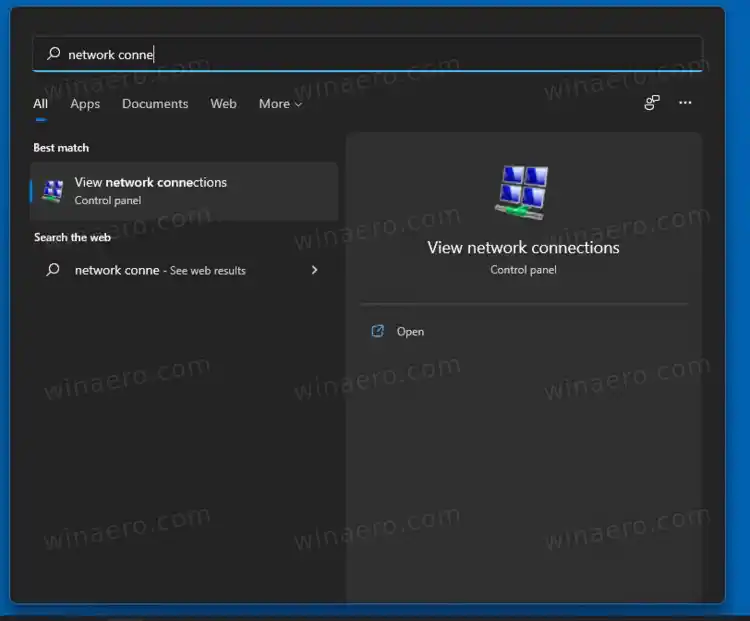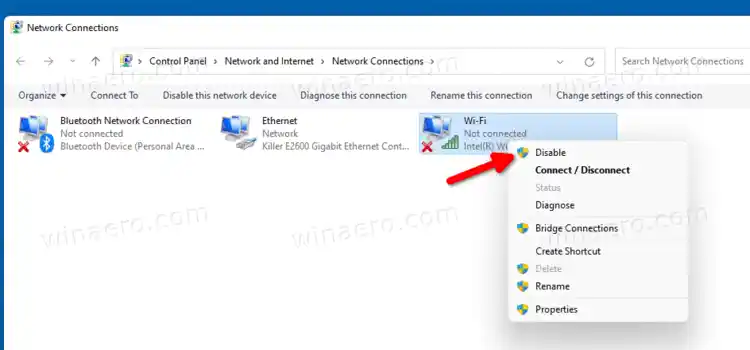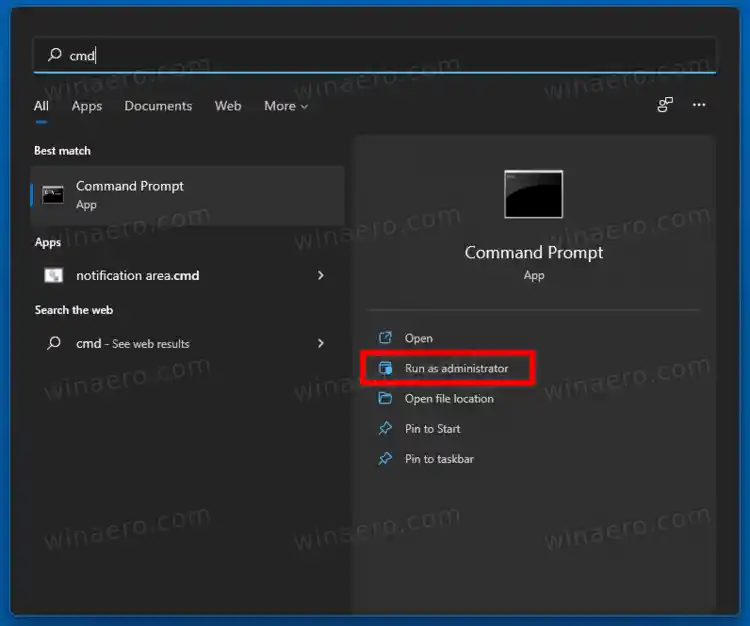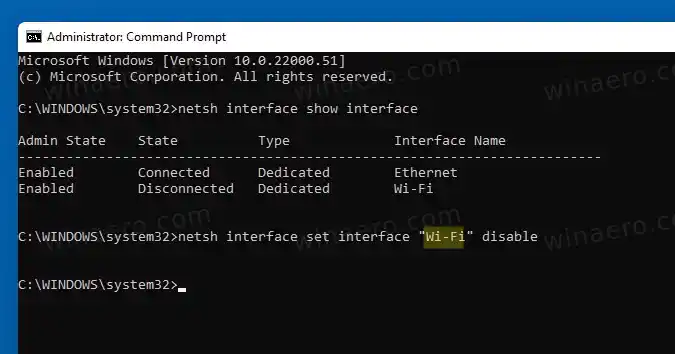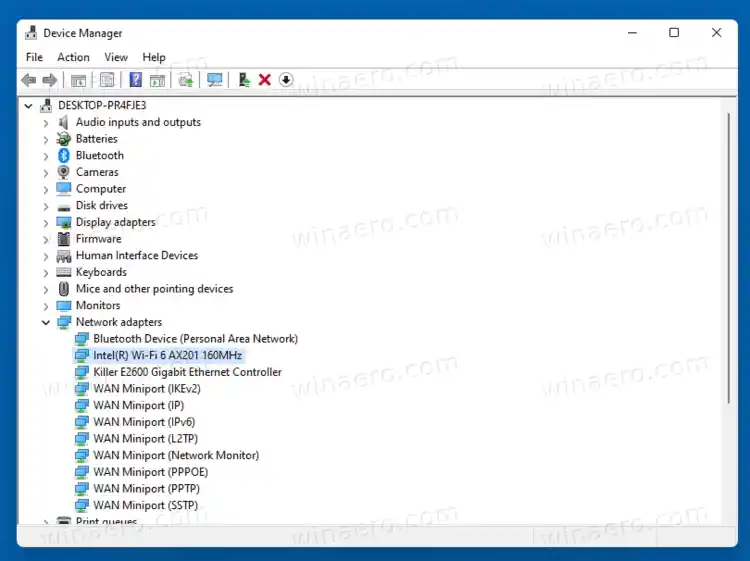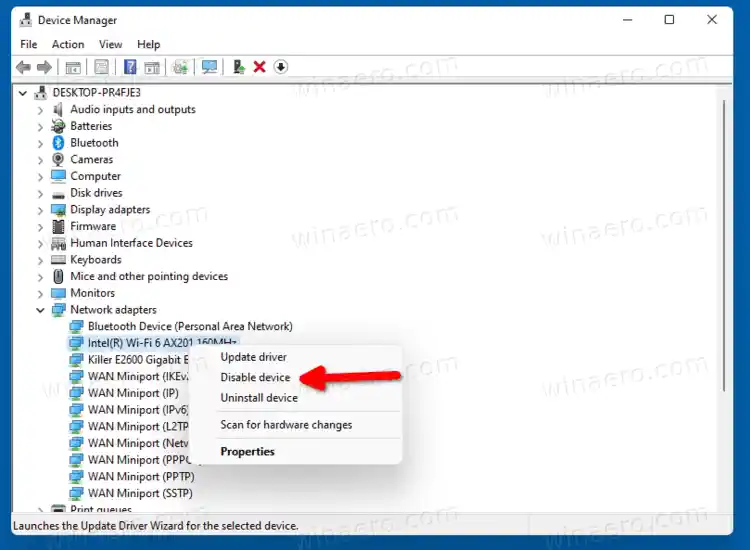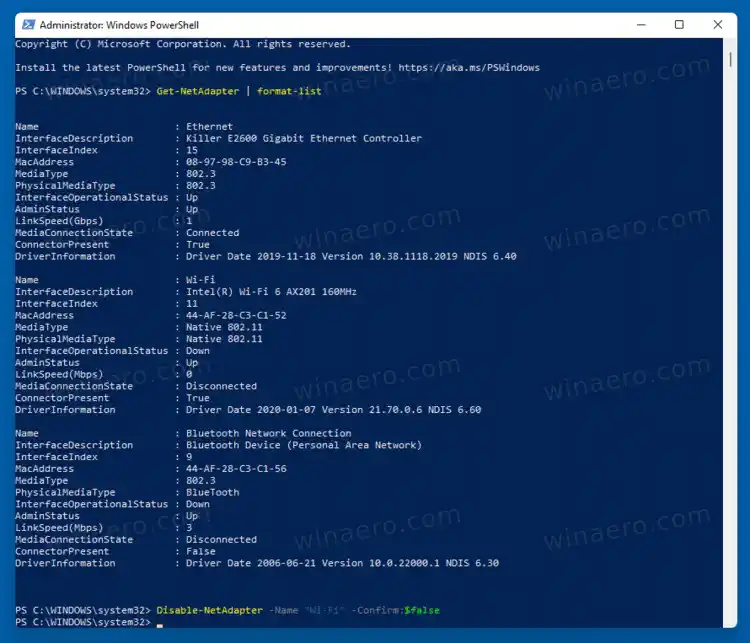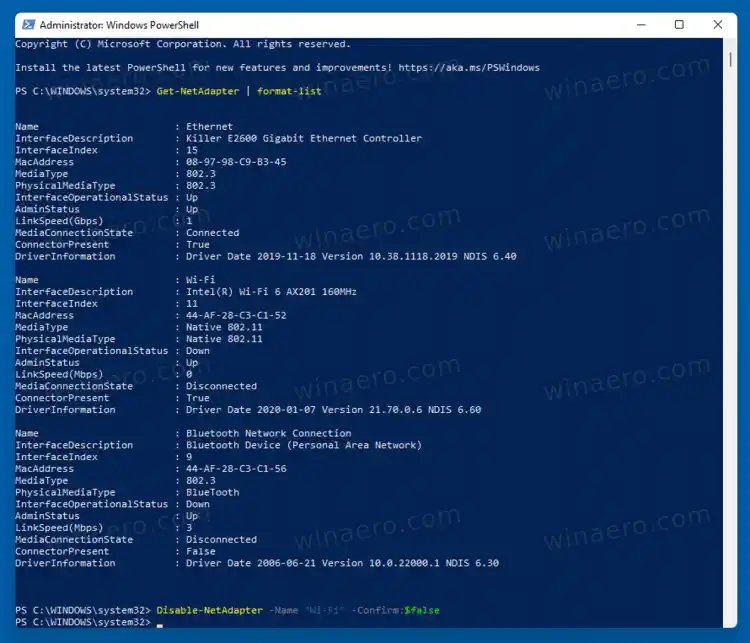أ محول الشبكةهي وحدة أجهزة في جهاز الكمبيوتر الخاص بك تسمح بإنشاء رابط بين جهازي كمبيوتر أو أكثر على الإنترنت وفي الشبكة المحلية. من حيث نظام التشغيل Windows، يُعرف باسم اتصال الشبكة.
هناك مجموعة متنوعة من الطرق التي يمكنك استخدامها لتعطيل محول الشبكة في نظام التشغيل Windows 11. يعد تطبيق الإعدادات أسهل طريقة، لذا فلنبدأ به.
محتويات يخفي تعطيل محول الشبكة في نظام التشغيل Windows 11 استخدام مجلد اتصالات الشبكة باستخدام موجه الأوامر باستخدام أداة إدارة الأجهزة تعطيل اتصال الشبكة في PowerShellتعطيل محول الشبكة في نظام التشغيل Windows 11
- انقر على ابدأ ثم علىإعداداتأيقونة، أو اضغطفوز + أنا.
- في الإعدادات، انتقل إلىالشبكة والإنترنت.
- انقر فوقإعدادات الشبكة المتقدمةالبند على اليمين.

- في قائمة محولات الشبكة المتوفرة، انقر فوقإبطالزر المحول الذي تريد تعطيله.

منتهي! لقد قمت للتو بتعطيل جهاز الشبكة المحدد، وستكون جميع اتصالاته غير متصلة بالإنترنت.
ولإعادة تمكينه لاحقًا، افتحالإعدادات > الشبكة والإنترنت > إعدادات الشبكة المتقدمةمرة أخرى وانقر علىيُمكَِنبجوار اسم المحول المعطل.
الآن، دعونا نراجع الطرق الأخرى، والتي أصبحت الآن كلاسيكية لإدارة محولات الشبكة على نظام التشغيل Windows.
استخدام مجلد اتصالات الشبكة
- افتح Windows Search (اضغط على Win + S) واكتباتصالات الشبكةفي مربع البحث.
- اضغط علىعرض اتصالات الشبكةغرض.
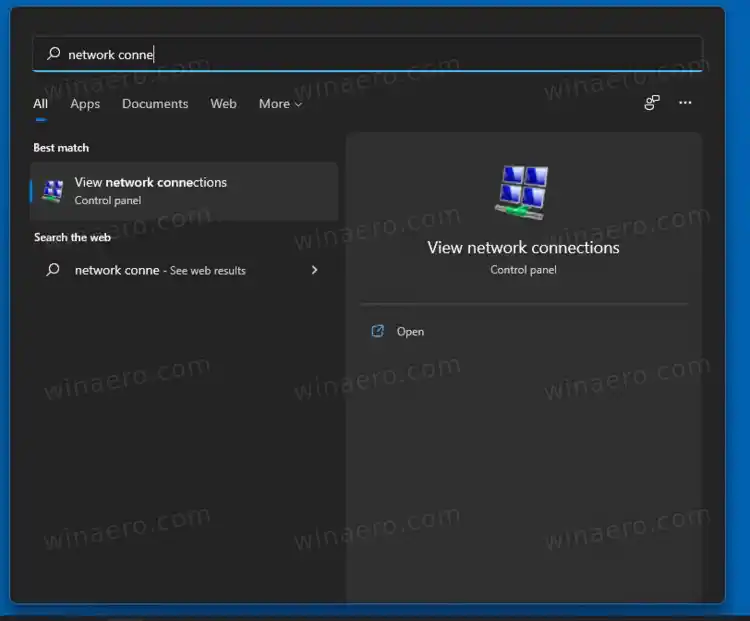
- في مجلد 'اتصال الشبكة'، انقر بزر الماوس الأيمن فوق محول الشبكة الذي تريد تعطيله، ثم حددهإبطالمن قائمة السياق.
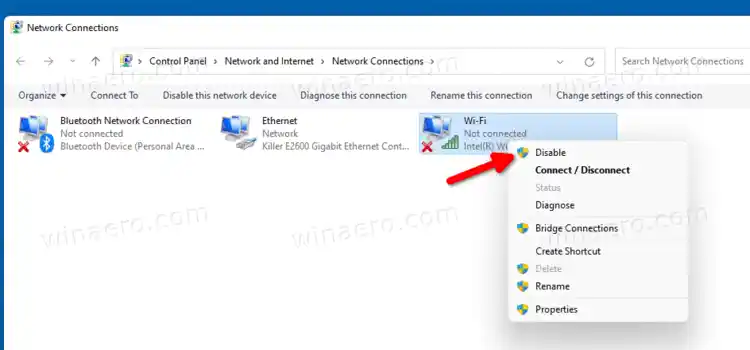
- سيؤدي هذا إلى إيقاف تشغيل اتصال الشبكة المحدد. يتحول الرمز الخاص به إلى اللون الرمادي.
هذه هي الطريقة التي تقوم بها بإيقاف تشغيل محول الشبكة باستخدام برنامج اتصالات الشبكة الكلاسيكي.
ومن السهل أيضًا إعادة تمكين الاتصال المعطل. انقر بزر الماوس الأيمن عليه واختريُمكَِنمن القائمة.
الآن، إليك كيفية القيام بالشيء نفسه من موجه الأوامر.
باستخدام موجه الأوامر
- اضغط علىيفوزمفتاح لفتحيبدأ.
- اكتب |_+_| ويجدموجه الأمرفي نتائج البحث.
- يختارتشغيل كمسؤول.
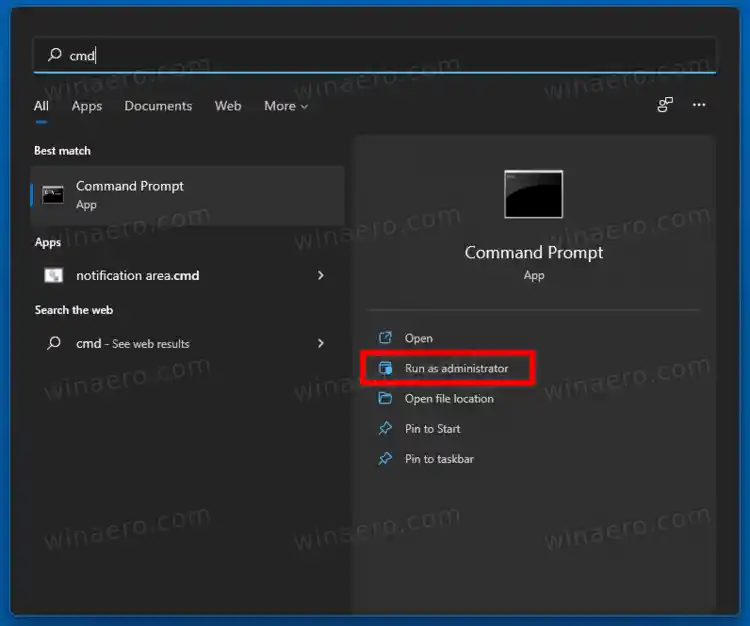
- أدخل ما يلي واضغط علىيدخلالمفتاح: |_+_|. لاحظ قيمة 'اسم الواجهة' للاتصال الذي تريد تعطيله.

- لتعطيل محول الشبكة، قم بإصدار الأمر: |_+_|. استبدل |_+_| الجزء بالقيمة المناسبة.
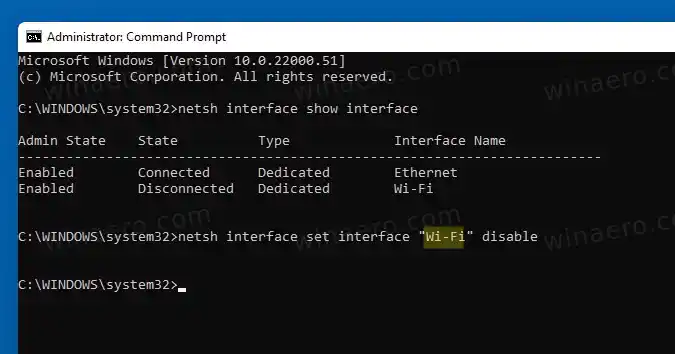
- يوجد أيضًا أمر التراجع الذي يعيد تمكين محول الشبكة، |_+_|.

منتهي!
باستخدام أداة إدارة الأجهزة
- اضغط على Win + X لفتح قائمة الروابط السريعة Win + X.
- يختارمدير الجهاز.
- قم بتوسيع فتحمحولات الشبكةقسم.
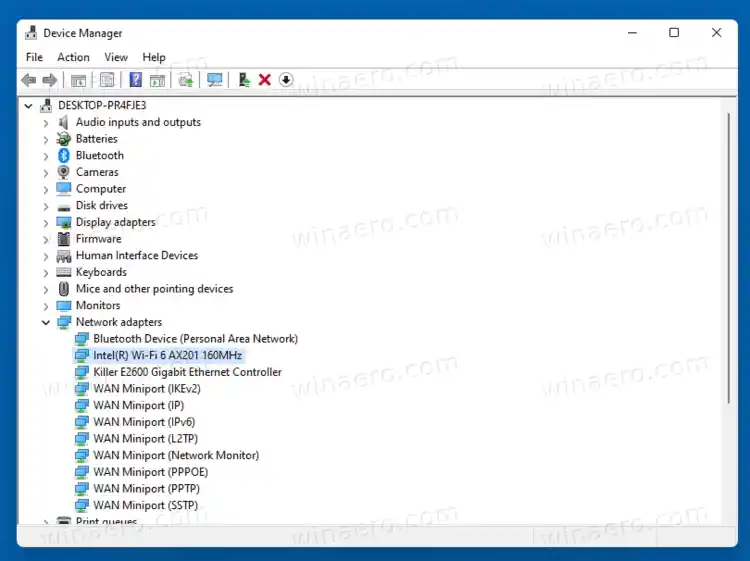
- الآن، ابحث عن محول الشبكة الذي تريد تعطيله.
- انقر بزر الماوس الأيمن عليه واخترتعطيل الجهاز.
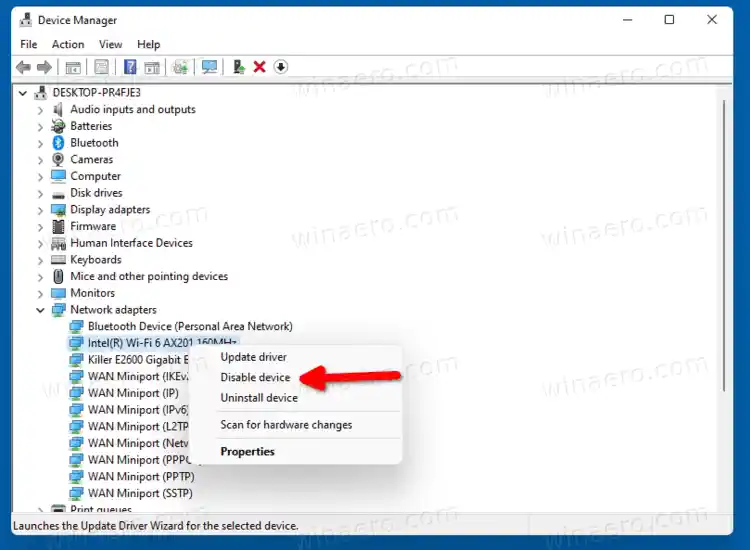
يتعلق الأمر بتعطيل محولات الشبكة باستخدام إدارة الأجهزة.
وأخيرًا، يمكنك تعطيل اتصال الشبكة أو تمكينه في PowerShell. اتبع الخطوات التالية.
تعطيل اتصال الشبكة في PowerShell
- يضعطفوز + سلفتح مربع بحث Windows.
- يكتببوويرشيل.
- بالنسبة لعنصر PowerShell، حددتشغيل كمسؤول.

- الآن، اكتب الأمر التالي في وحدة تحكم PowerShell: |_+_|. لاحظ اسم الجهاز الذي تريد تعطيله.
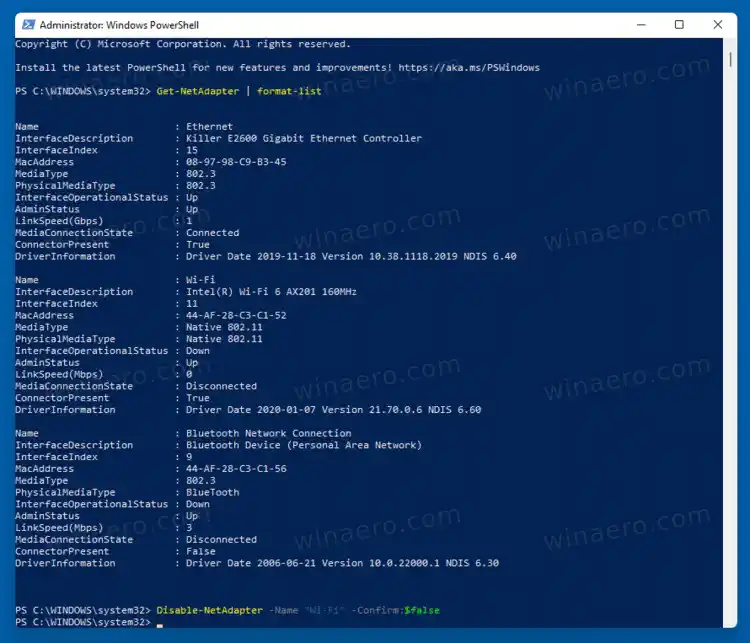
- اكتب |_+_| لتعطيله. بديل 'اسم محول الشبكة'في الأمر أعلاه باستخدام اسم محول الشبكة الفعلي.
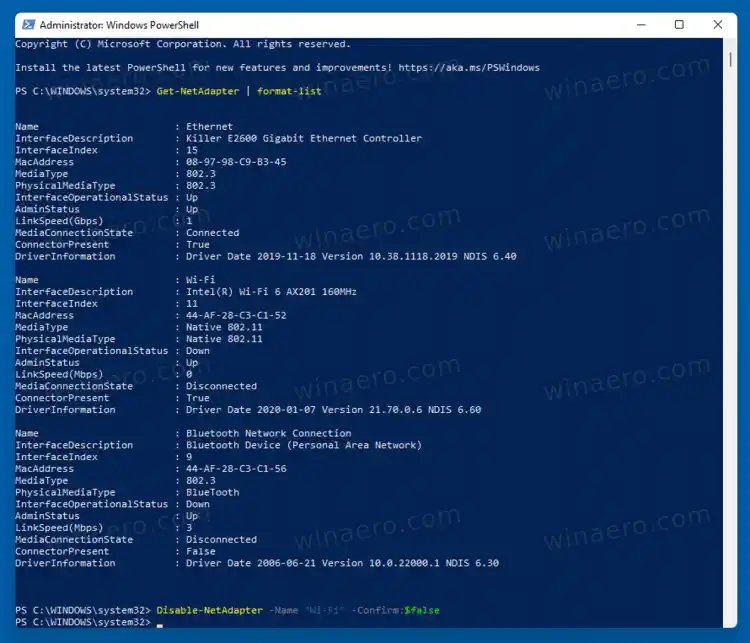
- الأمر المعاكس هو |_+_|. استخدمه لتمكين بطاقة الشبكة المعطلة.
هذا كل شيء!